これからLightroomの基本的な使い方をブログで解説していきたいと思います。
まずは、最初の記事としてLightroom ClassicとAdobe Photoshop Lightroomの違いについて解説します。
この2つは性質の違うアプリです。Lightroom ClassicとAdobe Photoshop Lightroomの違いを理解して、自分にあった方を選びましょう。
ちなみに、Adobe Photoshop Lightroomは長いので、この記事では単にLightroomと略します。
目次
Adobe Creative Cloudについて
そもそもAdobe Creative Cloudとは?
AdobeのHPをみると「Adobe Creative Cloud」という単語が出てきます。
まずは、Lightroom ClassicとLightroomの違いを解説する前に、Adobe Creative Cloudについて確認しましょう。
Adobeは写真、デザイン、ビデオ、web、UXなどのための20以上のアプリをランナップし、他にも様々なサービスを提供しています。写真の加工にはPhotoshop、イラストにはIllustratorなどが有名ですね。
これらのAdobeが提供する数多くアプリやサービスの全体をまとめて「Adobe Creative Cloud」という呼び方をしています。Adobe Creative CloudはAdobeのアプリやサービスの集合体ですね。
そして、私たちはAdobe Creative Cloudの中から使いたいアプリやサービスを、月額払いや年額払いで利用することが可能になっています。
写真関連には3つのアプリがある
Adobe Creative Cloudには写真編集関連で3つのアプリがあります。
- Photoshop
- Lightroom Classic
- Lightroom(Adobe Photoshop Lightroom)
それがこの3つです。
実は、かつてLightroomは一つしかありませんでしたが、2017年に「Lightroom」と「Lightroom Classic」に分離しました。
何故なのか!?・・・。 それについてはLightroom ClassicとLightroomの性質の違いにあります。
ちなみに、PhotoshopとLightroomの違いについては下の記事を参考にしてください。
参考:LightroomとPhotoshopの違いを解説。Lightroomの特徴を理解しよう。
Lightroom ClassicとLightroomの違いについて
いくつかの項目に分けて、Lightroom ClassicとLightroomの違いを説明します。
使えるデバイスの違い
| Lightroom Classic | Lightroom | |
| 使えるデバイス | PC | PC・タブレット・スマホ |
まず、Lightroom ClassicはPCにインストールして使う必要がります。そして、Lightroom Classicはタブレットやスマホでは使用できません。
一方で、LightroomはPCにインストールして使える他、タブレットやスマホに対応したアプリもあります。また、PCにインストールしていなくても、web版がありネットを経由して(ブラウザを経由)して使用できます。
この点ではLightroomの方がメリットが大きいでしょう。最近のカメラはWi-FiやBluetoothが内蔵されているので、その場でスマホに転送、サクッとLightroomで編集してSNSに投稿ということも可能なわけです。
また、Lightroomはweb版があるので異なるPCで簡単に写真編集することができます。いちいちアプリをインストールする必要がありません。
Lightroom Classicではそうは行きませんね。Lightroom ClassicはインストールしたPCだけでの使用なので、ちょっと機動力に欠けます。
画像の保存先の違い
| Lightroom Classic | Lightroom | |
| 画像の保存先 | PCや外付けHDD内(ローカル) | クラウド |
Lightroom Classicは画像をPC内や外付けHDD内に保存します。従来からの方法です。
一方で、Lightroomは画像をクラウドに保存します(ローカルに保存できない)。つまり、ネット上に置かれたサーバーに画像を保存する。
この場合、Lightroom Classicのメリットとしては、容量の制限がないことです。外付けHDDなどを取り替えれば、10TBでも100TBでも行けます。それに対し、Lightroomの場合はクラウドの容量に制限があり、最大で10TBまでです(1TBを超える場合は追加料金で10TBまで拡張する)。
また、Lightroom Classicはネット環境がなくても写真編集が可能です。一方で、Lightroomはクラウドに画像を保存するので、ネット環境がないと写真編集不可。そして、RAWなどの重いファイルだと、速度的にもLightroom Classicの方が優位だと思います。
Lightroomのメリットとしては、ネット環境さえあれば、どこでも写真編集可能という点があります。ネット上に画像があるので、外付けHDDなどを持ち歩く必要がありません。また、Lightroomはバックアップも自動でAdobeのサーバーが保存してくれます。Lightroom Classicは基本的に手動でのバックアップになる。
機能性の違い
| Lightroom Classic | Lightroom | |
| 機能性 | 多機能 | シンプル |
Lightroom ClassicはPC向けアプリなので、細かい補正も可能で多機能になっています。
一方で、Lightroomはタブレットやスマホでの使用も想定しているので、非常にシンプルで分かりやすい操作性となっています。
機能的にはLightroom Classicの方が出来ることが多いですが、Lightroomもバージョンパップされるにつれて機能性が良くなっているので、差は小さくなっていくと言われているようですね。
以上が、Lightroom ClassicとLightroomの違いでした。
Lightroom ClassicとLightroomはどっちがおすすめか!?
元々はLightroomは一つしかありませんでしたが、2017年にモバイルやクラウドの高まりを受けて「Lightroom」と「Lightroom Classic」に分離しました(この動きをProject Nimbusと呼ぶらしい)。
2つの違いは上記した通りですが、従来のLightroomは「Lightroom Classic」に受け継がれ、「Lightroom」が新しく加わった形になります。
Lightroom Classicがおすすめな人
- 2017年以前よりLightroomを使っている人
- RAWで大量に撮影する人
- じっくり編集したい人
2017年以前よりLightroomを使っている人は操作性が似ているLightroom Classicで良いでしょう。
また、RAWで大量に撮影する人もLightroom Classicがおすすめ。やはりLightroomはクラウドの容量が心配です。RAWで撮影していると、1TBは1年経たずに一杯になってしまうかもしれません。その後は課金しても10TBまでです。
そして、じっくり写真を編集したい人も比較的多機能なLightroom Classicが良いでしょう。
Lightroomがおすすめな人
- 初心者の人
- 場所を問わず作業したい人
- RAWで大量に撮らない人
Lightroomはシンプルで分かりやすい操作性なので、初心者の方はLightroomが良いかもしれませんね。写真管理もLightroomの方が楽らしい。
家だけでなく場所を問わずに写真編集したい場合は、Lightroomの方が適しているでしょう。ネット環境さえあればどこでも編集可能です。タブレットやスマホでも編集できるのでフットワークが軽いです。
また、RAWで大量に撮らない人もLightroomの方が適していると思います。ライトなユーザーはこちらです。
Lightroom ClassicとLightroomのプランについて
まず、Lightroom Classicを使いたい場合は、単体でのプランがなく「フォトプラン」を選ぶ必要があります。
「フォトプラン」は「Lightroom Classic、Lightroom、Photoshop」の3つを使えるサービスです。写真をがっつりやるなら、このプランとなります。ちなみに、「フォトプラン」には2通りあります。
そして、Lightroomを使いたい場合では、「フォトプラン」の他に「Lightroom単体プラン」もあります。
| フォトプラン(20GB) | フォトプラン(1TB) | Lightroom単体プラン | |
| 価格(月払い) | 980円 | 1980円 | 980円 |
| 価格(年払い) | 11760円 | 23760円 | 11760円 |
| アプリ | Lightroom Classic Lightroom Photoshop |
Lightroom Classic Lightroom Photoshop |
Lightroom |
| クラウドストレージ | 20GB | 1TB | 1TB |
※価格は税別。
フォトプランの場合では、クラウドストレージが20GBか1TBの違いがあります。Lightroom Classicを使いたい場合は、クラウドはあまり使わないかと思いので20GBで良いかと。ちなみに、20GBはRAWで約400枚程度、jpegで約4000枚程度の枚数、1TBはRAWで約2万枚枚程度、jpegで約20万枚程度の枚数となります。
フォトプランならLightroom ClassicとLightroomの2つを使えるので、Lightroom Classicをメインに使い、Lightroomも時々使うみたいなことも可能ですね。Lightroom Classicでコレクションに入れた写真を同期することで、スマホやタブレットのLightroomで編集することもできます。
Lightroom単体プランは月払い980円で最初からクラウドストレージ1TBです。課金すれば10TBまで増やせます(フォトプランも)。
まとめ
- Lightroom ClassicはPCで使いローカルに画像を保存、ネット環境がなくても使える
- LightroomはPC・タブレッド・スマホで使え、クラウドに画像を保存、ネット環境が必要
- 自分にあった方を選ぼう







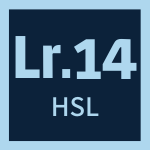











 失敗しない一眼レフカメラの三脚の選び方!4つの三脚選びで押さえるべきポイント。
失敗しない一眼レフカメラの三脚の選び方!4つの三脚選びで押さえるべきポイント。 NDフィルターが欲しい。NDフィルターの選び方とおすすめNDフィルター。
NDフィルターが欲しい。NDフィルターの選び方とおすすめNDフィルター。 初めてのフルサイズ機でセンサークリーニング!センサーのゴミ・ほこりを自分で綺麗にしよう!
初めてのフルサイズ機でセンサークリーニング!センサーのゴミ・ほこりを自分で綺麗にしよう! 一眼レフカメラの購入で一緒に必要なもの!初心者がカメラとレンズ以外に揃えるものとは!?
一眼レフカメラの購入で一緒に必要なもの!初心者がカメラとレンズ以外に揃えるものとは!? Sigma(シグマ)14㎜F1.8Artをレビュー!Nikon(ニコン)14-24㎜F2.8と比較してみる!
Sigma(シグマ)14㎜F1.8Artをレビュー!Nikon(ニコン)14-24㎜F2.8と比較してみる!